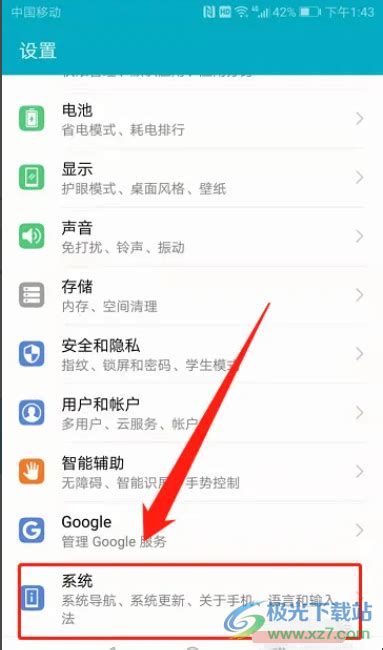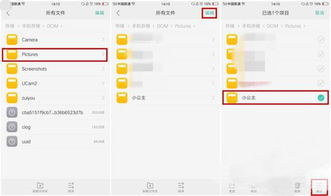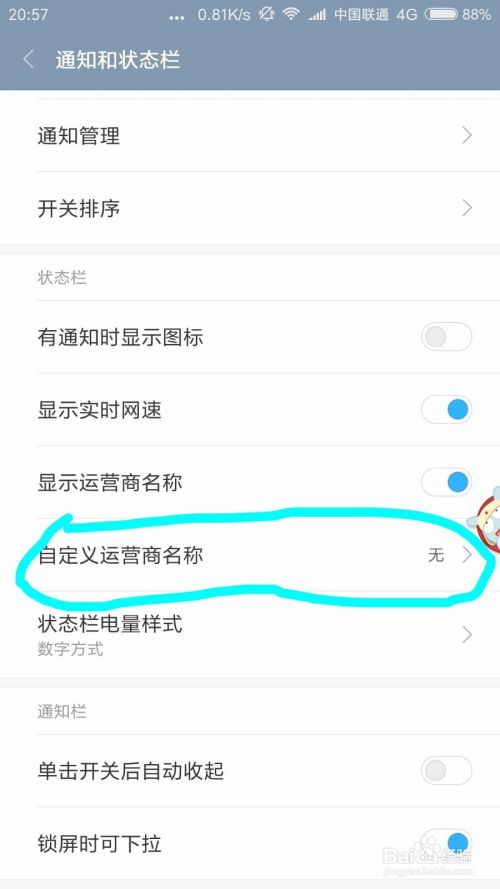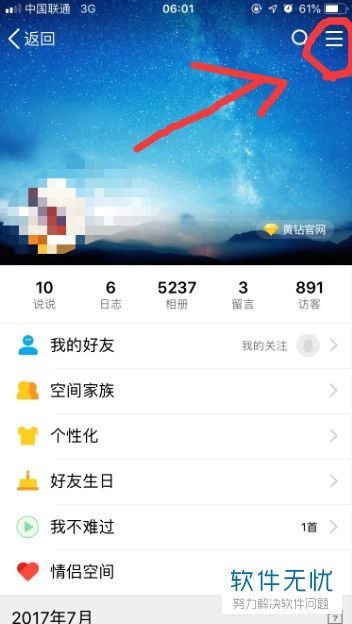华为手机如何更改相册名称?
华为手机相册名称的修改方法
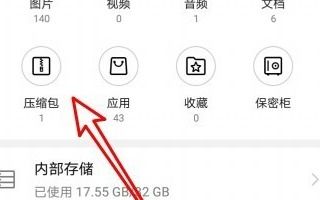
在日常生活中,我们常常需要对手机相册进行整理,以便于更好地管理和查找照片。华为手机作为一款备受欢迎的智能设备,其相册管理功能也十分强大。本文将详细介绍如何在华为手机上修改相册名称,帮助用户更便捷地管理照片。

一、准备工作
在修改华为手机相册名称之前,请确保您已经完成了以下准备工作:
1. 确保手机系统版本支持:本文所介绍的方法适用于华为手机的HarmonyOS 2.0.0及以上版本。如果您的手机系统版本较低,可能需要先进行升级。
2. 进入图库应用:华为手机的相册管理功能通常集成在“图库”应用中。请确保您已经打开了该应用,并处于相册列表界面。
二、方法介绍
以下是三种修改华为手机相册名称的方法,用户可以根据自己的使用习惯选择其中一种或多种方法进行操作。
方法一:通过详情页修改相册名称
1. 打开图库应用:在华为手机上找到并点击“图库”应用图标,进入相册列表界面。
2. 选择目标相册:在相册列表中找到您要修改的相册,并点击进入该相册的详情页。
3. 打开菜单:在详情页中,点击页面右上角的“四个点”图标,打开菜单选项。
4. 选择重命名:在弹出的菜单中,找到并点击“重命名”选项。
5. 输入新名称:在弹出的输入框中,输入您想要设置的新相册名称。
6. 确认修改:点击输入框下方的“确定”按钮,确认修改并保存新名称。
方法二:通过更多选项修改照片名称(适用于单张照片)
虽然这种方法主要用于修改单张照片的名称,但在某些情况下,您可能希望通过修改照片名称来间接整理相册。以下是操作步骤:
1. 打开照片页面:在华为手机上找到并点击“图库”应用图标,进入照片列表界面。
2. 选择目标照片:在照片列表中找到您要修改名称的照片,并点击进入该照片的详情页。
3. 打开更多选项:在详情页中,点击页面右下角的“更多”图标(通常显示为三个点或竖排的三个点)。
4. 选择重命名:在弹出的菜单中,找到并点击“重命名”选项。
5. 输入新名称:在弹出的输入框中,输入您想要设置的新照片名称。
6. 确认修改:点击输入框下方的“确定”按钮,确认修改并保存新名称。
虽然这种方法主要用于修改照片名称,但如果您将相册中的照片都按照某种规则进行命名,也可以间接地实现相册整理的效果。
方法三:通过长按选中并修改相册名称
1. 打开图库应用:在华为手机上找到并点击“图库”应用图标,进入相册列表界面。
2. 选择目标相册:在相册列表中找到您要修改的相册,并长按该相册的文件夹图标。此时,该相册会被选中,并显示选中框。
3. 打开更多选项:在选中框的右下角,找到并点击“更多”或“重命名”的菜单项(具体名称可能因手机型号而异)。
4. 输入新名称:在弹出的输入框中,输入您想要设置的新相册名称。
5. 确认修改:点击输入框下方的“确定”按钮,确认修改并保存新名称。
三、注意事项
在修改华为手机相册名称时,请注意以下事项:
1. 避免重名:请确保您为相册设置的新名称是唯一的,避免与其他相册名称重复。这样可以更方便地查找和管理相册。
2. 名称长度:虽然华为手机对相册名称的长度没有严格限制,但为了避免界面显示不全或操作不便,建议设置简洁明了的名称。
3. 命名规则:为了方便管理和查找,您可以根据照片的内容、拍摄时间、地点等信息制定命名规则。例如,您可以按照“年份+地点+事件”的格式来命名相册。
4. 备份数据:在进行相册管理之前,建议您先备份手机中的重要照片和数据。虽然修改相册名称不会导致照片丢失,但备份数据可以为您提供额外的安全保障。
四、常见问题解答
1. 问:为什么我在相册列表中没有找到“重命名”选项?
答:可能是因为您的手机系统版本较低或相册管理界面有所调整。请尝试更新手机系统版本或查看相册管理界面的其他选项。
2. 问:我修改相册名称后,为什么在其他应用中仍然显示旧名称?
答:这可能是因为其他应用缓存了旧的相册名称。您可以尝试清除这些应用的缓存或重启手机来解决该问题。
3. 问:我误删了某个相册,还能恢复吗?
答:如果
- 上一篇: 魔域神兵高效攻略指南
- 下一篇: 搜狗输入法输出繁体字的方法
-
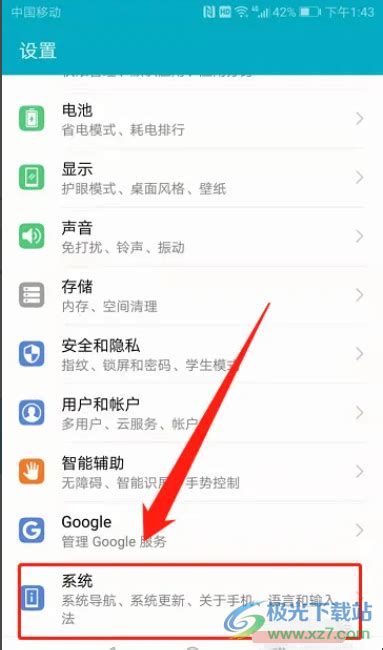 如何轻松更改华为手机相册名称?资讯攻略11-15
如何轻松更改华为手机相册名称?资讯攻略11-15 -
 华为手机:轻松几步,自定义你的相册名称!资讯攻略11-09
华为手机:轻松几步,自定义你的相册名称!资讯攻略11-09 -
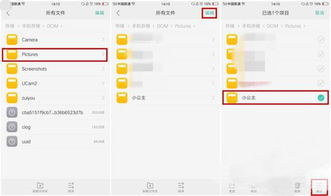 手机如何更改图片名称?资讯攻略11-09
手机如何更改图片名称?资讯攻略11-09 -
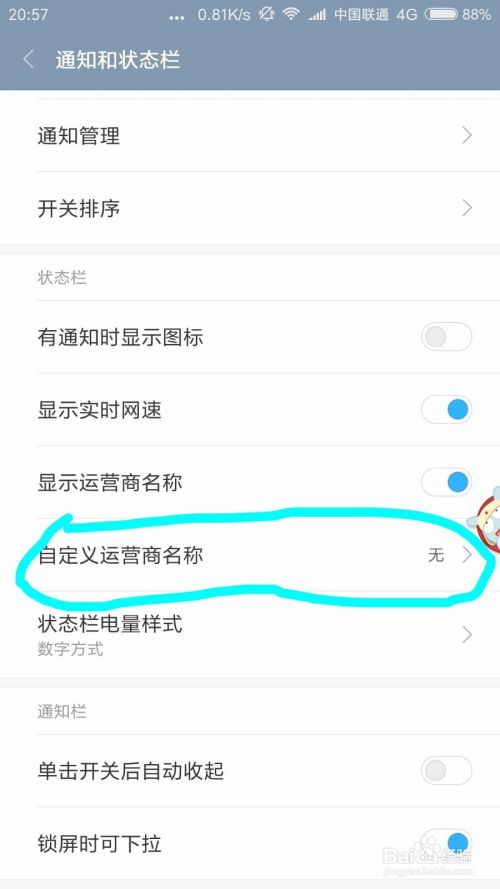 小米13个性化定制:轻松更改运营商名称教程资讯攻略11-07
小米13个性化定制:轻松更改运营商名称教程资讯攻略11-07 -
 如何更改诺基亚N86主题名称资讯攻略11-04
如何更改诺基亚N86主题名称资讯攻略11-04 -
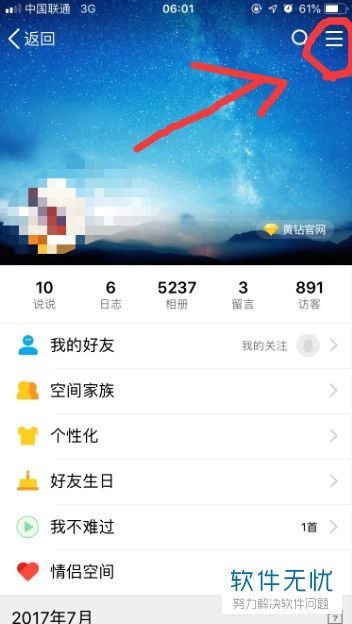 如何在手机QQ中浏览空间相册内容资讯攻略11-25
如何在手机QQ中浏览空间相册内容资讯攻略11-25